Estas son las formas más rápidas de subir el volumen de los auriculares en su dispositivo Android.
Así que ha estado usando sus auriculares con sus teléfonos Android para casi todo, hasta que se volvieron un poco más silenciosos. Ahora, apenas puedes escuchar tu música, incluso cuando subes el volumen al máximo.
Esto significa que no escuchará los detalles nítidos de su música, no se sumergirá en el audio de su juego ni escuchará a la otra persona cuando esté hablando por teléfono. Todo esto suena bastante molesto, ¿verdad?
Para ayudarlo a resolver este problema, hemos reunido una lista de las ocho formas más sencillas en que puede hacer que sus auriculares suenen más fuerte en dispositivos Android y obtener el impulso de audio deseado. Sin más preámbulos, ¡vamos directo al grano!
Verifique la configuración de volumen en su Android
Esto es lo primero que debe intentar para aumentar el volumen de sus auriculares, ya que solo toma unos segundos y podría resolver su problema por completo.
En su dispositivo Android, tiene cuatro configuraciones de volumen diferentes. Estos son:
Los botones de volumen de su dispositivo generalmente controlarán todas estas configuraciones de volumen simultáneamente. Si el Volumen de medios la configuración es baja, entonces el volumen de su audio es limitado sin importar qué tan alto aumente el volumen general.
Esto es especialmente probable que sea el problema si su volumen está bien para llamadas y alarmas o si el volumen de sus auriculares ha bajado repentinamente.
Así es como puede ajustar el volumen en sus dispositivos Android:
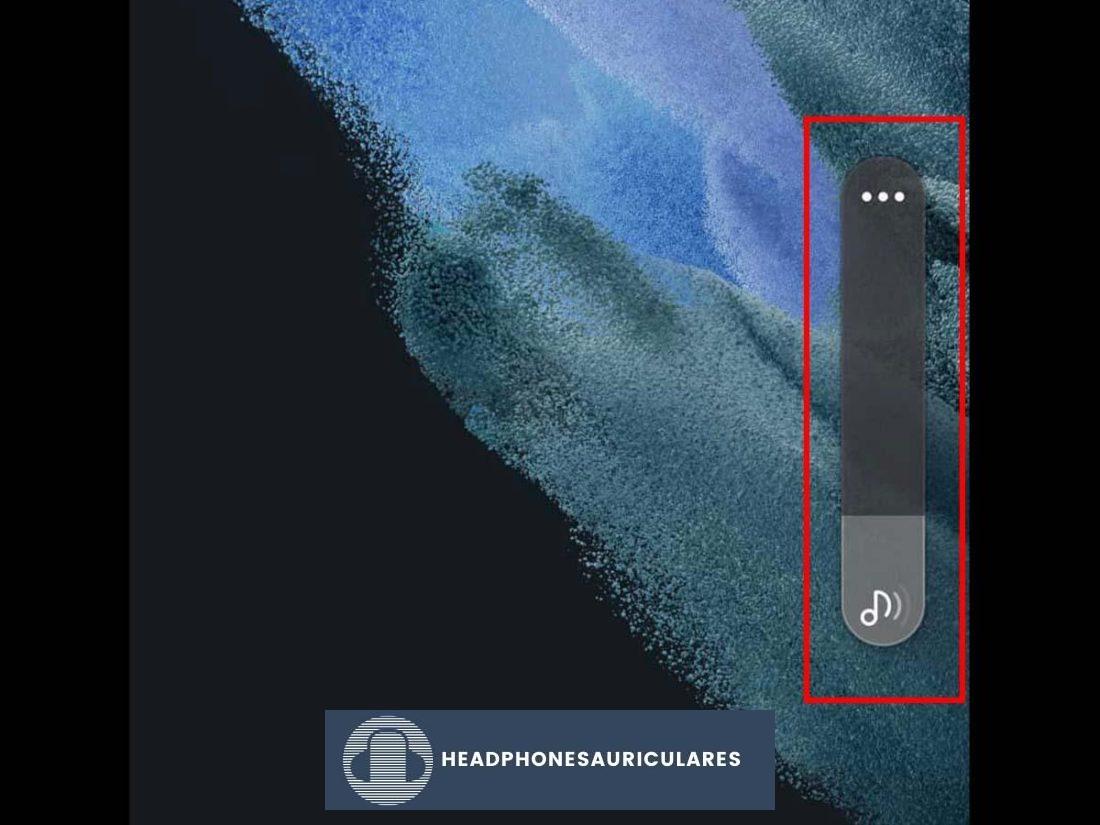
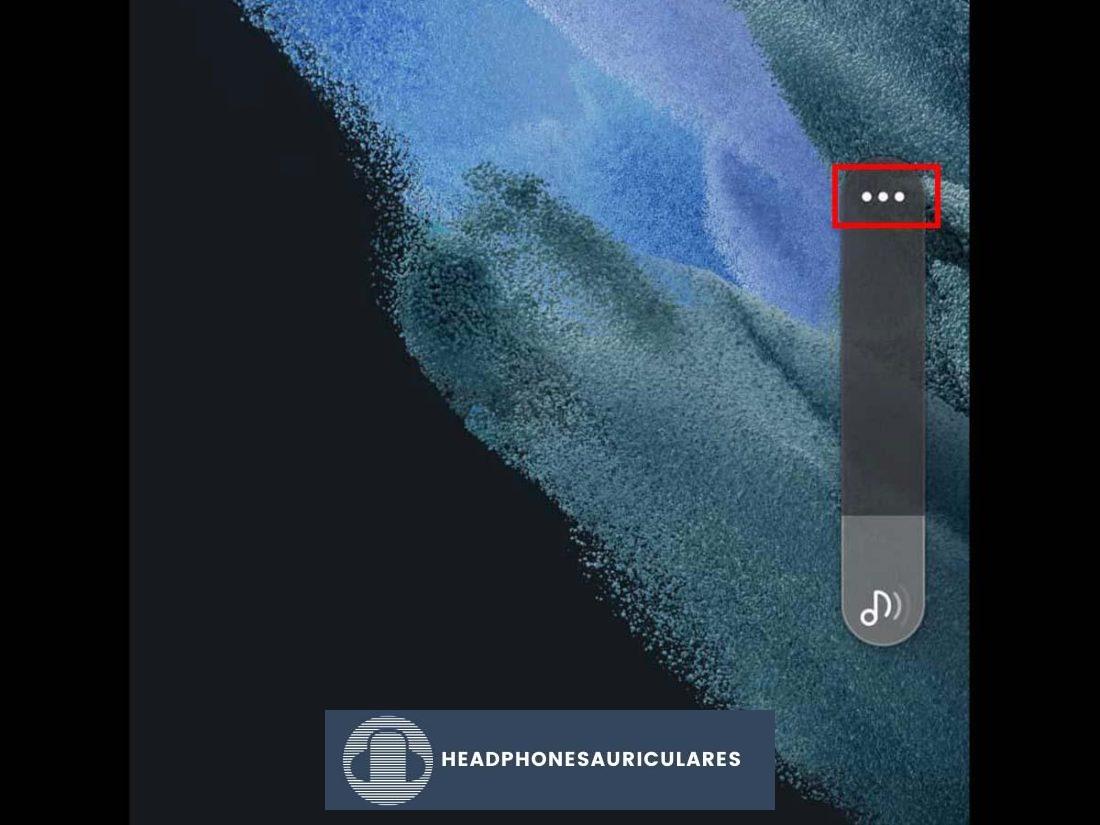
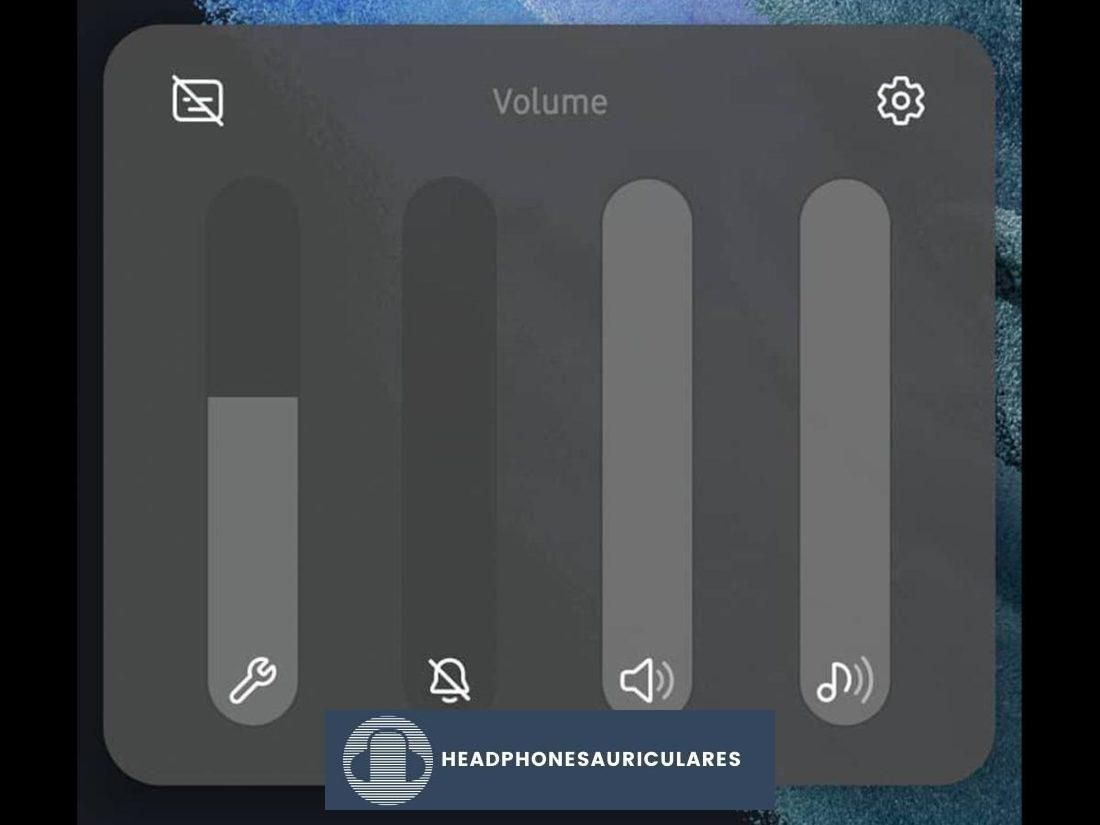
El método anterior se aplica a Android 12 o posterior. Aun así, también debería funcionar en versiones anteriores de Android, según el fabricante de su teléfono. Si no funciona, consulte las instrucciones específicas para su dispositivo en el sitio web oficial de Android.
Deshabilite el volumen absoluto en la configuración del desarrollador
Si estás usando auriculares Bluetooth, ¡esta es tu opción! De lo contrario, puede omitir este paso.
Volumen absoluto de Bluetooth es una característica de los dispositivos Android que se introdujo en 2015. Esta función le permite controla el volumen de audio tanto en tu dispositivo como en tus auriculares Bluetooth con un solo conjunto de controles de volumen.
Sin esta función, si quisiera aumentar el volumen de su audio, tendría que aumentar el volumen de su dispositivo y luego el volumen de sus auriculares.
Entonces, ¿por qué Absolute Volume podría hacer que sus auriculares sean más silenciosos?
Desafortunadamente, algunos auriculares Bluetooth no están optimizados para Absolute Volume. Esto puede causar problemas como bajo volumen y calidad de audio al usar estos auriculares con un dispositivo Android. Lo más probable es que deshabilitar el Volumen absoluto solucione estos problemas.
Así es como puede desactivar el Volumen absoluto en Android:
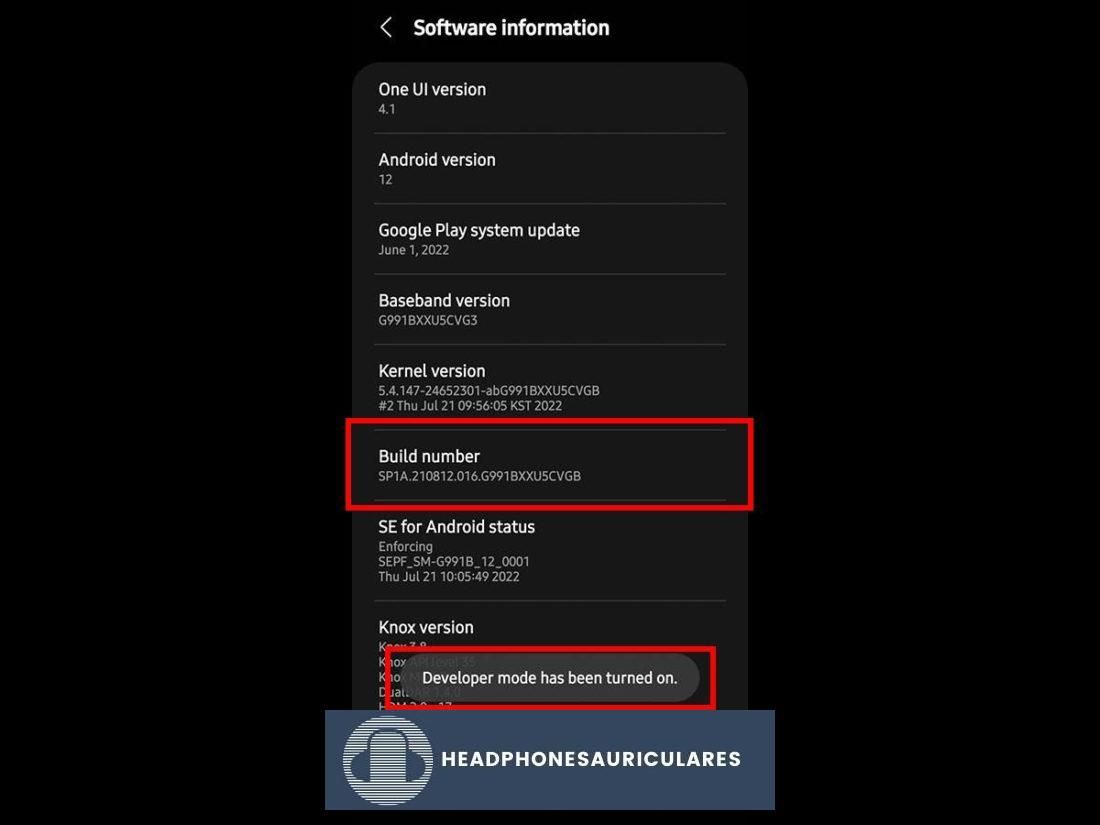
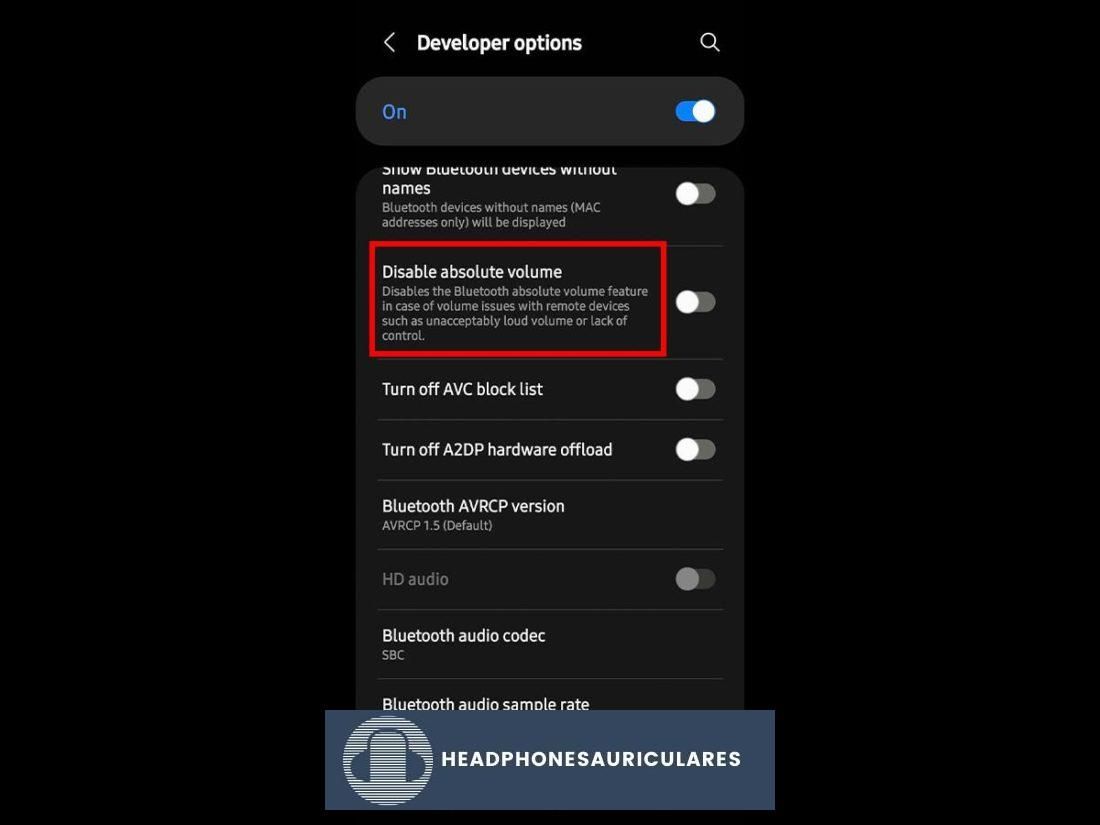
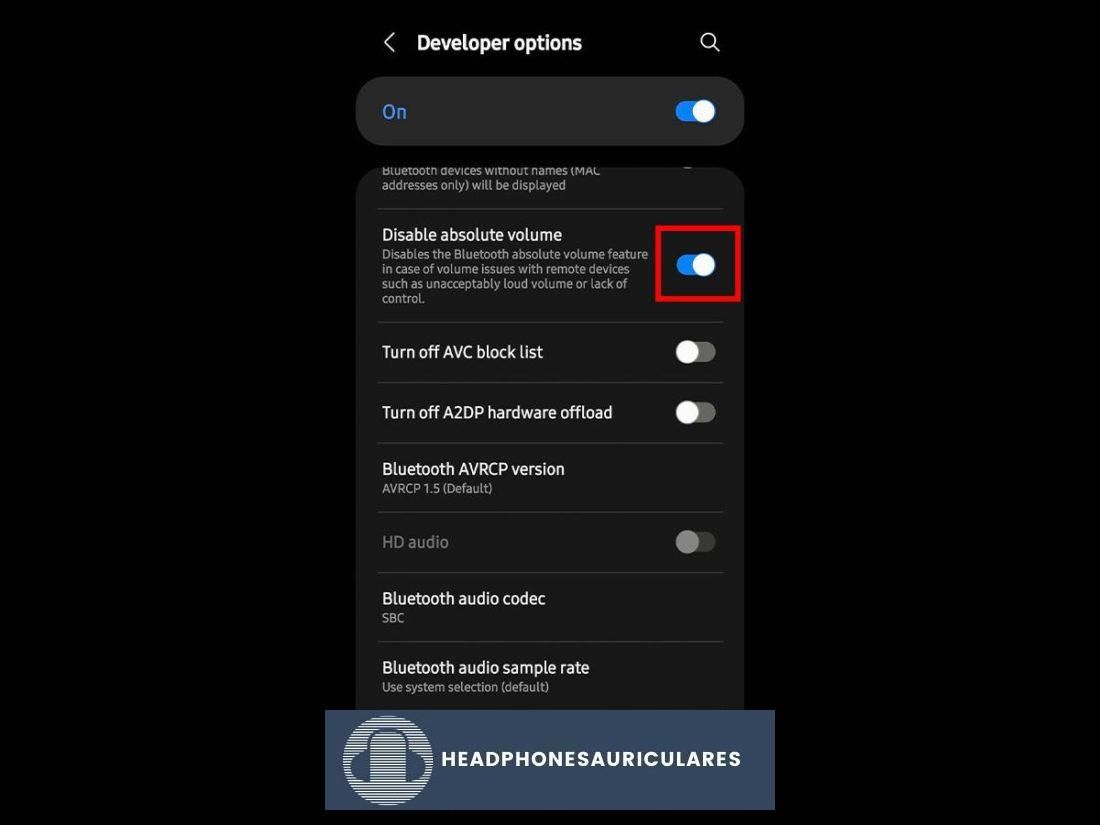
Use aplicaciones de aumento de volumen
Una aplicación que puede aumentar el volumen de su dispositivo suena demasiado buena para ser verdad, por lo que es posible que haya descartado estas aplicaciones como simples estafas. Sin embargo, existen aplicaciones para aumentar el volumen, ¡y realmente funcionan!
Por lo general, la mayor parte del sonido de un archivo de audio está por debajo del volumen máximo que se puede producir. Por ejemplo, el estribillo de una canción debe ser más alto que los versos, por lo que el sonido del resto de la pista de audio debe reducirse en comparación.
Como se mencionó anteriormente, el sonido por encima de cierto nivel puede ser peligroso, por lo que su dispositivo tiene un límite en el volumen del audio que puede producir. Esto significa que si una parte de una canción es más alta que el resto, el volumen de toda la pista se medirá por la sección más alta.
Lo que hace una aplicación para aumentar el volumen es elevar el volumen del resto del archivo de audio al mismo punto que la parte más alta. La pista en general se siente más fuerte, sin que el dispositivo aumente la cantidad de sonido que puede producir.
Aquí están algunos de los mejores aplicaciones Volume Booster para Android:
Amplificador de volumen GOODEV
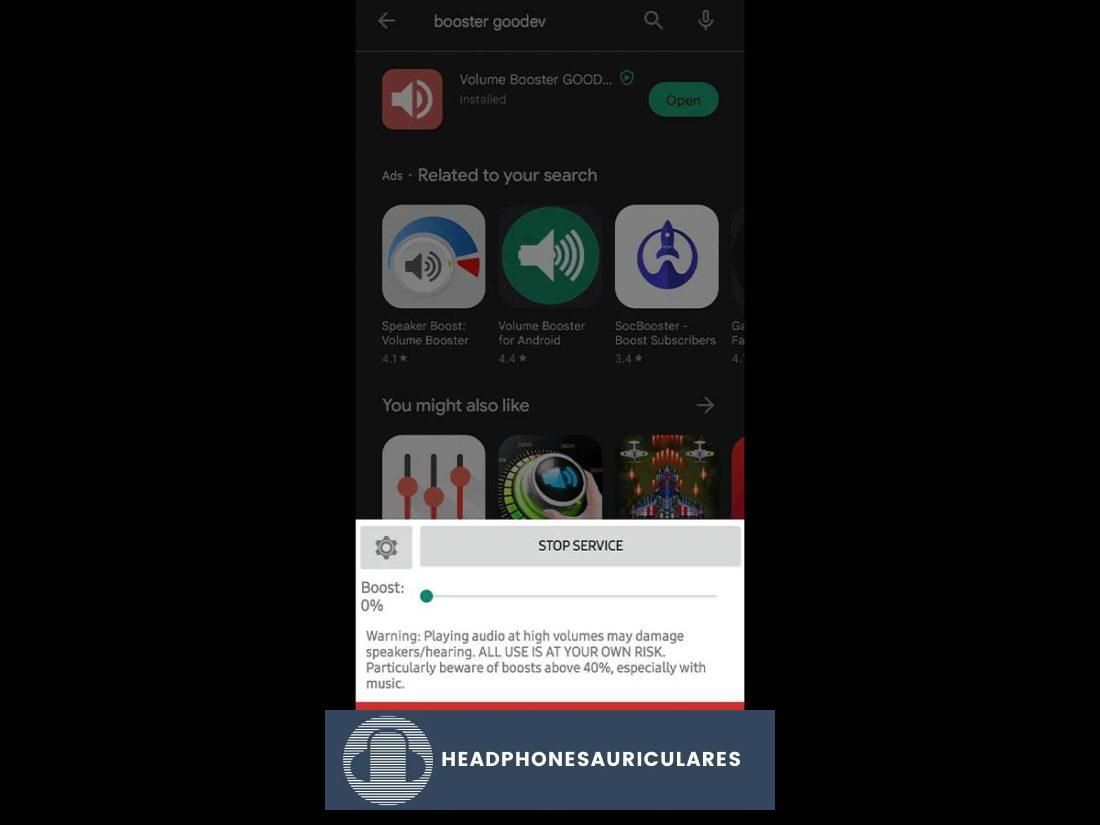
Si está buscando un amplificador de volumen compacto y fácil de usar, ¡esta es la aplicación para usted!
Puede usar los controles deslizantes de volumen para ajustar no solo el nivel de impulso que desea en el medio particular que está escuchando (o viendo), sino también el volumen general. A medida que avanzan las reseñas de los usuarios, se sabe que la aplicación aumenta automáticamente el volumen en casi un 60% y tiene una serie de otras características que la hacen muy conveniente de usar.
Es más, con sus ‘Impulso en el arranque’ opción, la aplicación aumentará automáticamente el volumen de su audio tan pronto como encienda su teléfono.
Para usar Volume Booster GOODEV, sigue estos pasos:
Super potenciador de volumen
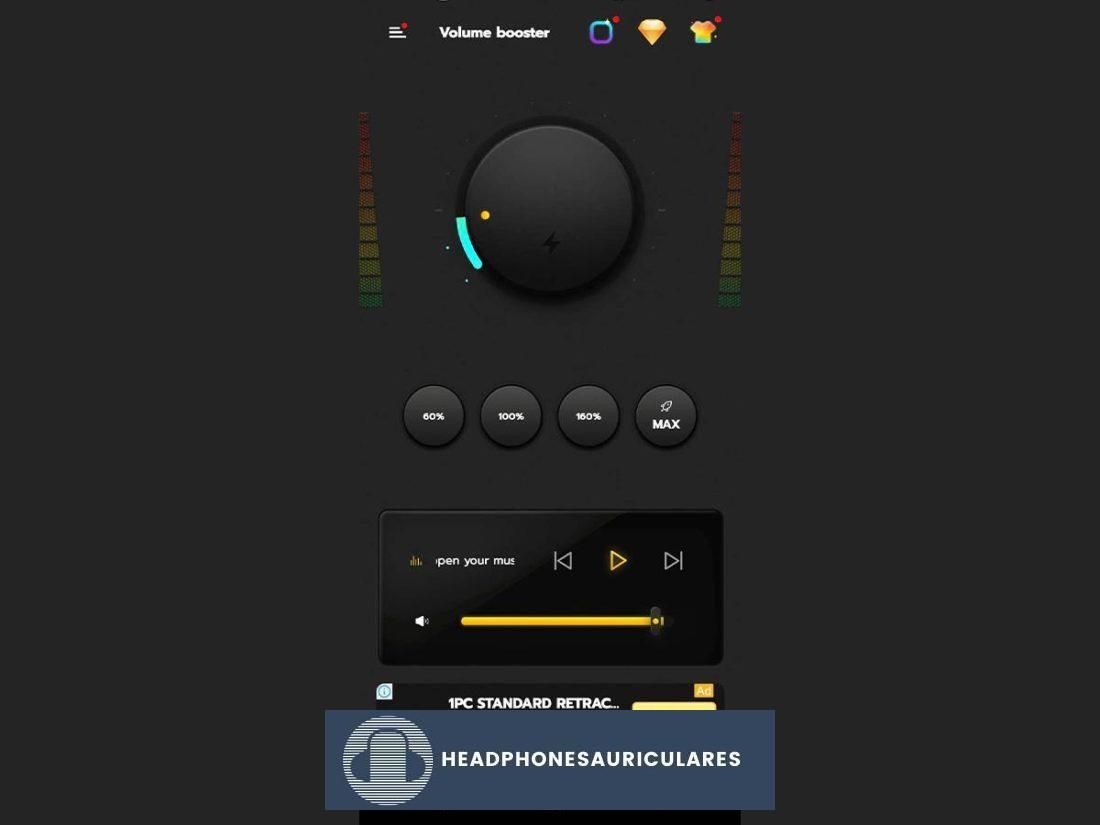
Si está buscando una aplicación de aumento de volumen que valga la pena probar, Super Volume Booster es otra excelente opción. Viene con una interfaz simple que consta de dos botones y un dial para ajustar el volumen de su audio.
La aplicación también tiene una gama de funciones de refuerzo que le permiten mejorar tanto el altavoz de su teléfono como el volumen de los auriculares y los graves. También puede ajustar la configuración de ecualización. Además, la aplicación tiene un conjunto de temas personalizables, por lo que incluso puede ajustar el aspecto de la aplicación en su dispositivo.
Para usar la aplicación Super Volume Booster, sigue estos pasos:
VLC para Android
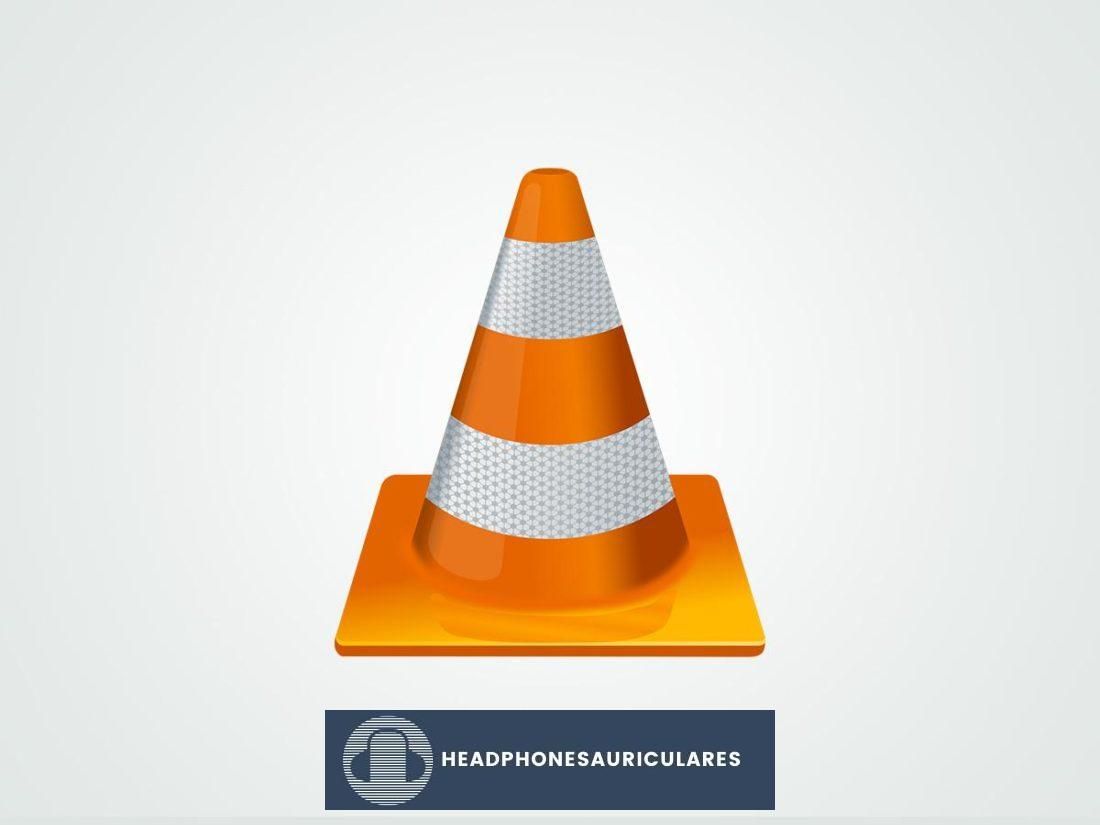
VLC es un reproductor multimedia que también funciona como amplificador de volumen.
Para aumentar el volumen con esta herramienta:
Ir preferencias > Video > Mejora de audio para habilitar el volumen más alto. Como no está diseñado únicamente para aumentar el audio, ¡también puede usar esta aplicación para personalizar la ecualización de su audio!
Para empezar a utilizar VLC, sigue estos sencillos pasos:
Ajustar la configuración del ecualizador
La ecualización se refiere al equilibrio de diferentes frecuencias en una pista de audio o, en términos más simples, el volumen de los rangos de sonido bajo, medio y alto.
Cambiar la ecualización de una pista técnicamente no aumentará su volumen general. Pero, si subes cada frecuencia al máximo, podrá escuchar las partes más silenciosas del audio con mayor claridad.
Aumentar su audio de esta manera no dará como resultado la mejor configuración de ecualizador, ¡pero no tiene sentido tener un audio perfectamente mezclado si ni siquiera puede escucharlo!
Aquí le mostramos cómo acceder al ecualizador en su teléfono Android:
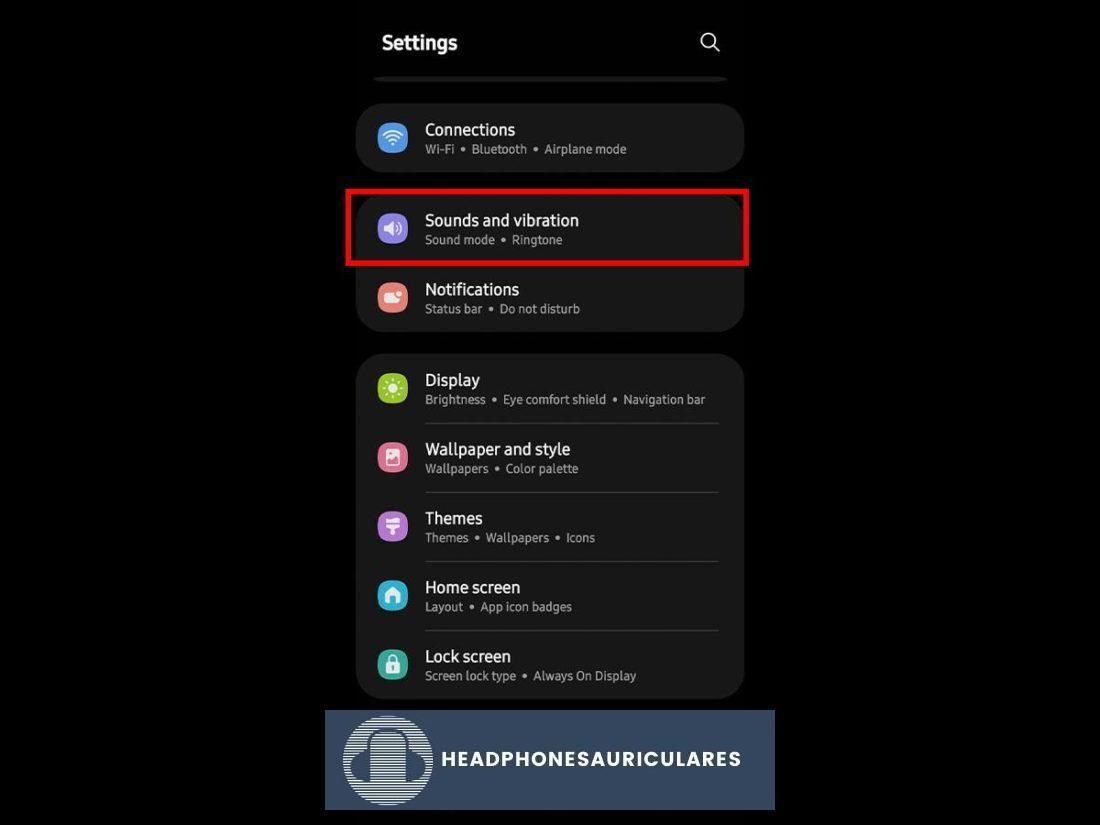
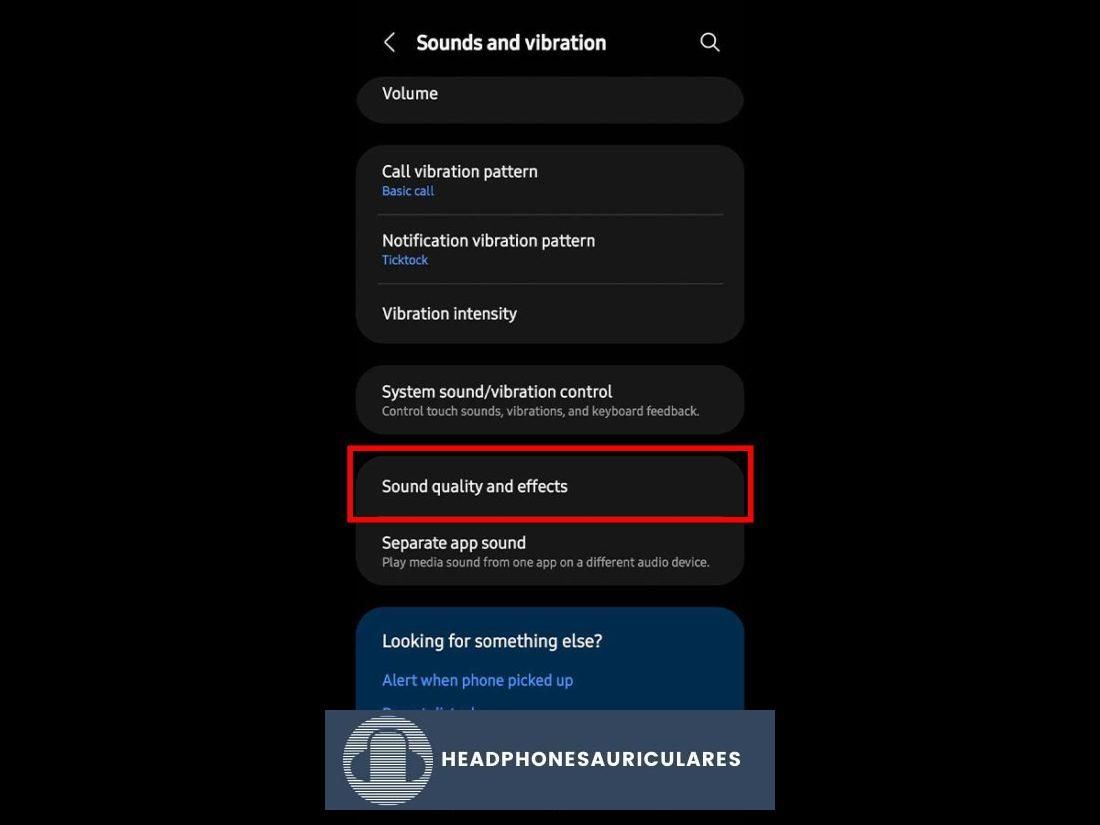
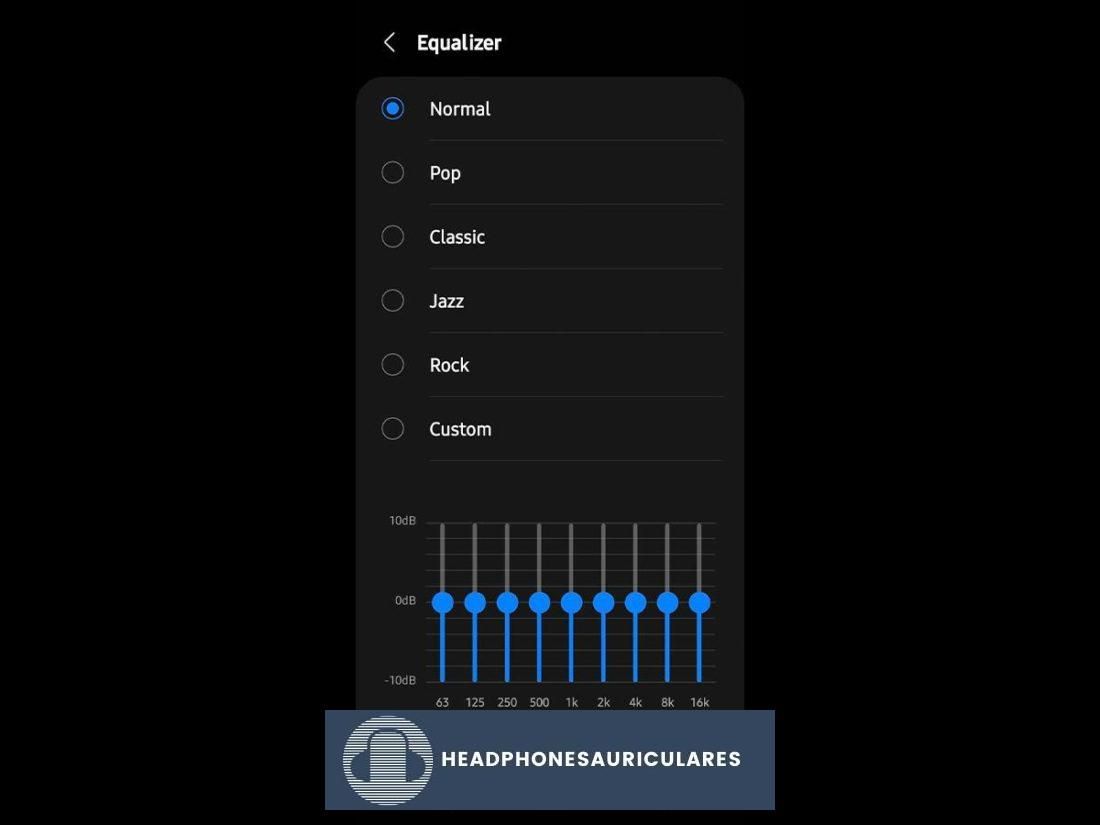
Pruebe mejores aplicaciones de música y medios
Las aplicaciones de música y medios que brindan audio de menor calidad pueden resultar en un volumen más bajo. Cuando el archivo de audio se comprime a una tasa de bits más baja, muchos de los agudos de la pista se pierden, lo que significa que el volumen percibido puede ser más bajo que cuando está en calidad total.
Muchos servicios de transmisión populares ofrecen una calidad de audio más baja a cambio de tamaños de archivo más pequeños y un tiempo de carga más rápido. Esto también puede ahorrar dinero a los usuarios si utilizan sus datos para descargar o reproducir un archivo.
Dicho esto, aún puede optar por un amplificador de volumen de auriculares para disfrutar mejor de esos servicios de transmisión.
Por ejemplo, si va a la configuración de su servicio de transmisión, es probable que encuentre una opción para ajustar la calidad de sus pistas de audio. ¡Simplemente seleccione la calidad más alta de sus pistas para mejorar el volumen (y la calidad general)!
Sin embargo, no todos los servicios de transmisión ofrecen audio de alta calidad para afectar significativamente el volumen percibido.
Si encuentra que la calidad del audio no es lo suficientemente alta, a pesar de intentar optimizar las pistas a una calidad más alta, considere cambiar a un proveedor de transmisión de mejor calidad.
Aquí están las tres principales aplicaciones de transmisión de música con las tasas de bits más altas:
Para otro audio o video sin conexión que haya almacenado localmente, puede usar el reproductor de video nocturno. Tiene una función de «mejora del volumen del habla» que optimizará su experiencia auditiva, especialmente si está viendo contenido con muchas voces o diálogos.
Limpia tus auriculares
La acumulación de suciedad en los altavoces de los auriculares puede provocar un sonido amortiguado cuando la suciedad impide que parte del audio llegue a los oídos. Aunque es posible que desee leer una guía más completa sobre cómo limpiar mejor sus auriculares, aquí hay una descripción general rápida:
Si limpiar sus auriculares no fue suficiente para aumentar el volumen, la siguiente sección podría serle útil.
Encuentre almohadillas y copas para los oídos con un mejor ajuste
Los audífonos bien ajustados aíslan sus oídos del sonido exterior, haciendo que el audio que están reproduciendo suene más alto debido a la falta de audio de fondo. Esto se conoce como aislamiento de ruido y es esencialmente una forma de cancelación pasiva de ruido. En realidad, las diferencias son más complejas.
Si las puntas de los oídos o las copas de los oídos no se ajustan del todo bien, entonces el ruido exterior puede colarse y distraer la atención del audio que está reproduciendo. Hay algunos tipos diferentes de almohadillas para los oídos y copas para los oídos que pueden afectar su experiencia auditiva:
Consejos para auriculares
Las puntas de sus auriculares, la parte de los dispositivos que realmente se coloca dentro de su oído, pueden estar hechas de varios materiales diferentes, todos los cuales tendrán un efecto diferente en su experiencia auditiva.
orejeras
Las orejeras, la parte acolchada de los auriculares que se coloca sobre o alrededor de la oreja, también se pueden fabricar con diferentes materiales. El material utilizado en los auriculares puede afectar drásticamente la salida de audio y la comodidad de los auriculares.
Si desea cambiar sus orejeras por una opción que aísle más el ruido, aquí le mostramos cómo encontrar orejeras de repuesto para sus auriculares.
Pruebe los auriculares con cancelación activa de ruido
Al igual que la opción anterior de aislamiento de ruido, la cancelación activa de ruido bloqueará el sonido exterior, lo que puede aumentar el volumen percibido de su audio.
Aquí hay una lista de algunos de los mejores auriculares con cancelación de ruido para Android:
Comprar auriculares nuevos puede ser costoso, pero la cancelación activa de ruido puede mejorar significativamente el volumen y la calidad del audio.
Conclusión
La configuración de audio óptima en su dispositivo Android más sus auriculares con su capacidad aumentada van de la mano para brindar los graves, la claridad y la ecualización que realmente desea lograr en su experiencia auditiva.
¿Por qué perderse algo de eso, independientemente de si tiene un par de auriculares económicos o premium?
Con suerte, estos consejos te han ayudado a obtener un mejor nivel de volumen a través de tus auriculares en tu dispositivo Android. ¡Y ahora estás escuchando felizmente tu audio!
¿Cuál de estos consejos te pareció más útil? ¿Necesitaba comprar nuevos auriculares o almohadillas/puntas para los oídos, o pudo solucionar su problema sin realizar una compra? ¡Cuéntanos cómo te fue en los comentarios a continuación!

